Acer SB220Q bi21.5インチフルHDIPSモニターレビュー:厳しい予算に最適なゲームモニターの1つ
Acer SB220Q bi21.5インチフルHDIPSモニターを購入したので、専門のレビュー担当者が徹底的にテストして評価することができました。 私たちの完全な製品レビューを読み続けてください。
きちんとした、手頃な価格のゲームモニターを調達することは、最近難しい作業になる可能性があります。 確かに、ウルトラゲーマー風のものがたくさんあります RGBモニター 高いリフレッシュレート、短い応答時間、強力な解像度を備えていますが、予算が限られている場合はどうでしょうか。 AcerのSB220Qbi21.5インチフルHDIPSモニターをご利用ください。ゲーマー向けの便利な機能が満載のディスプレイで、すべて100ドル未満です。 SB220Qにはいくつかの優れた要素がありますが、コスト削減策も欠かせないわけではないので、ジャンプする前に以下のレビュー全体をお読みください。

デザインと機能:見た目、フレームなし
箱から出してすぐに、SB220Qはめちゃくちゃ薄いモニターです。 厚さが1/4インチ弱のこのディスプレイは、これまでに見た中で最も薄いディスプレイの1つです。 ユニット全体も信じられないほど軽量(5.5ポンド)なので、たくさん移動する場合にも最適です。
画面の周りのベゼルは、Acerが「ゼロフレーム」デザインと呼んでいるものを特徴としており、非常に薄いことを意味します。 完全にゼロではありませんが、ベゼルはおそらく数枚の紙と同じくらいの厚さです。 使用時に非常に見栄えの良い画面になり、端から端までのディスプレイを作成します。
後ろには、ポートの横に小さなバンプアウトがあります。 HDMI、VGAおよび電源ケーブル。 コントロールは、画面の右下の通常の場所にあり、設定メニューをシャッフルするための基本的なマルチボタンレイアウトを利用しています。 ほど直感的ではありませんが ジョイスティック、彼らは仕事をうまくやり遂げます。 モニターのベースは頑丈な円形プレートで、ほとんどのディスプレイに見られるのと同じ光沢のある黒の仕上げが施されています。
完全にゼロではありませんが、ベゼルはおそらく数枚の紙と同じくらいの厚さです。 使用時に見栄えの良い画面になり、端から端までのディスプレイを作成します。
ここで、指摘すべきいくつかの欠点があります。 これらの批判のほとんどは、含まれている機能の欠如に関係しています。 予算モニターだけでなく、おそらくAcerがSB220Qを非常に薄くするためにスペースを節約する必要があり、 ライト。
大きな懸念事項の1つは、このディスプレイには接続用のDisplayPortオプションが含まれていないことです。 HDMIはほとんどの場合仕事を成し遂げることができますが、可能な場合はほとんどのゲームアプリケーションにDPを使用することをお勧めします。 ただし、これは1080p(フルHD)と最大75Hzしかないため、HDMIは問題なく動作するはずです(グラフィックカードでHDMIを使用するオプションがあることを確認してください)。 また、モニターのかさばりをカットするために、電源は内部ではなくレンガを使用しています。
このモニターの側面にあるもう1つのとげは、人間工学が完全に欠如していることです。 ディスプレイを真正面に置いて振り返らない計画もありますが、高さ、回転、向きを調整したい場合は忘れてください。 SB220Qでは、わずかな傾き調整しかできず、VESAマウントもないため、ストックベースとスタンドに固執します。

セットアッププロセス:プラグイン、プラグイン
SB220Qのセットアップは、最近の他のモニターと同じくらい簡単です。 特定の設定は異なりますが、PCまたはコンソールで使用するために適切に接続する方法について説明します。 有効にしておきたい設定がいくつかあるので、ディスプレイの使用に取り掛かる前に読んでください。
まず、箱からすべてを取り出し、それらの保護フィルムをはがし、電源ブリックを差し込みます。 次に、入力にVGAまたはHDMIを選択する必要があります(HDMIをグラフィックカードに直接接続することをお勧めします)。 すべての接続が完了し、準備ができたら、モニターとコンピューターの電源を入れます。
ディスプレイはコンピューターからの入力を自動的に受信するはずです。ここから、新しいモニターを最大限に活用できるように設定を微調整する必要があります。 SB220QはFreeSyncと75Hzのリフレッシュレートの両方を備えているため、これらの両方が正しく動作していることを確認する必要があります。
ディスプレイを真正面に置いて振り返らない計画もありますが、高さ、回転、向きを調整したい場合は忘れてください。
モニターを立ち上げたら、 PC はデスクトップを表示しています。右クリックして[ディスプレイの設定]をクリックするか、[スタート]メニューの設定でこれを見つけます。 次に、[ディスプレイの詳細設定]まで下にスクロールすると、このページで、解像度とリフレッシュレートの両方が正しいことがわかります(参考のために1920x1080と75Hz)。
最後に、GPUがこれをサポートしている場合は、FreeSyncを有効にする必要があります。 このオプションは、ディスプレイの設定メニューにあります。 [ゲーム]タブを探し、FreeSyncがまだオンになっていない場合はオンにします。
このモニターをコンソールゲームに使用する場合は、HDMIポートを使用する必要がありますが、セットアップはほとんど同じです。 すべてを接続し、電源を入れて、ディスプレイとサウンドの下にあるコンソールの設定に移動します。 このメニューで、解像度とリフレッシュレートが正しいことを再確認します。 最近のほとんどのコンソールはこれを自動的に行う必要がありますが、確認しても問題はありません。 この特定のモニターはHDRをサポートしていないため、機能をオフのままにする必要があります。 テストを実行すると、コンソールはこれを認識するはずですが、解像度が1920x1080で、更新が75Hzであることを確認してください(ディスプレイの設定でFreeSyncを有効にすることを忘れないでください)。
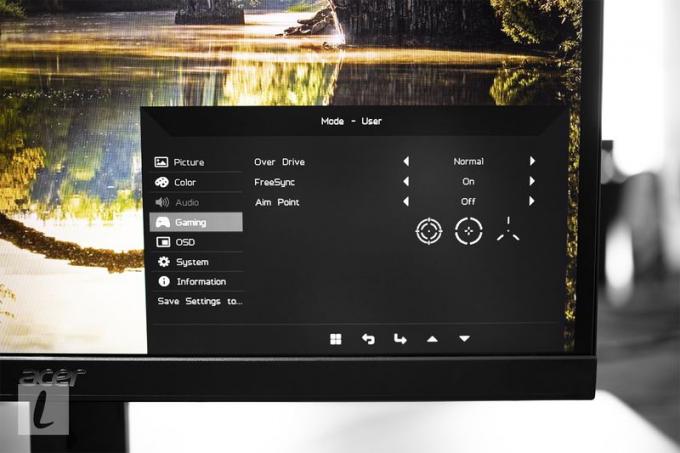
画質:対応するFHDディスプレイ
ここの画質は価格の割にはかなり印象的です。 IPSディスプレイは間違いなくTNパネルよりも見栄えが良く、TNからアップグレードする場合は、活気が最初に気付くでしょう。 SB220Qは、このタイプのパネルに期待される標準の1,670万色を提供します。 また、IPSであるため、TNパネルと比較して視野角が安定しています。これは、スタンドで人間工学的な調整がほとんど行われていないことを考えると良いことです。 つまり、必ずしもモニターの真正面に座っている必要はありません。
残念ながら、すべての形状とサイズのIPSパネルはバックライトブリードの問題に悩まされており、SB220Qもこの問題に直面していました。 恐ろしいことではありませんが、画面の端に沿って目立ったにじみがあります。 あなたのものが非常に悪い場合、あなたはいつでもそれをRMAすることができます。
パネルの全体的な明るさは驚くべきものではありませんが、価格帯のかなり典型的なものです。 250cd / m2を詰め込むと、ほとんどの作業が完了しますが、特に明るい環境では問題が発生する可能性があります。
このディスプレイのサイズが小さいため、1080pFHDディスプレイは実際に鮮明に見えます。 これは、ppi(1インチあたりのピクセル数)によるものです。 モニターの近くに適切な距離(約2〜3フィート)で座っていると、2Kと一致しなくても、熱狂的なファンを表示していないほとんどのユーザーにとって見栄えがします。 4Kオプション.
パネルの全体的な明るさは驚くべきものではありませんが、価格帯のかなり典型的なものです。 250cd / m2を詰め込むと、ほとんどの作業が完了しますが、特に明るい環境では問題が発生する可能性があります。 コントラスト比もおかしなことではありませんが、1000:1の場合、この範囲では正常です。
色の精度について簡単に説明します。予算のモニターとしては許容されますが、これを専門的に使用する予定はありません。 メニューで少し調整することもできますが、少しブーストするのに役立つプリセットプロファイルをオンラインで探すことをお勧めします。
パフォーマンス:価格に勝るものはありません
私たちは、コンソールとPCゲームでモニターをテストし、映画を見たり、カジュアルな作業をしたりしました。 具体的には、For Honor、God of War、Battlefield Vなど、PCとコンソール上の多数のゲームでモニターをテストしました。 さて、私たちのリグはこのディスプレイには少しやり過ぎでしたが、より予算にやさしいPCをお持ちの場合は、75Hzで最大FHDしか見ていませんので、結果は安定しているはずです。
FreeSyncを有効にすると、PCで再生中のフレームは、60〜75 fps(フレーム/秒)で安定して保持され、目立った画面のティアリングは発生しません。 この機能を無効にすると、画面がちぎれることがありますが、FreeSyncには理由があります。 コンソールでは、ディスプレイも良好に機能し、fpsを48〜75のFreeSync範囲内に維持しました。 IPSパネルのおかげで色は明るく鮮やかに見えますが、2Kや4Kに近い場所ではありませんでした。
SB220Qの応答時間は4ミリ秒でまともですが、非常に競争力のあるゲームを計画している場合は十分ではありません。 ただし、ほとんどの場合、これは問題なく、一人称シューティングゲームでも問題はありません。 軽いエンターテインメントを消費することも素晴らしいように見えますが、NetflixやYouTubeなどのほとんどのコンテンツはより高いリフレッシュレートを使用できないため、ここでの75Hzの評価は影響を与えません。 それにもかかわらず、コンテンツはクリアで鮮明で、ゴースティングは最小限に抑えられています。

ソフトウェア:ゲーマー指向のオプション
これは低価格のディスプレイであるため、SB220Qには追加のソフトウェア機能はそれほど多くありませんが、指摘すべき点がいくつかあります。 モニターの設定では、オンスクリーンディスプレイを介して明るさやコントラストなどの一般的な設定を調整できますが、ゲームで優位に立つことができるいくつかの非表示の設定もあります。
SB220Qにはいくつかの優れた要素がありますが、コスト削減策も欠かせません。
「エイムポイント」と呼ばれるこのオプションを使用すると、画面にレチクルオーバーレイを配置できます。これは、射手での精度に役立つと思われます。 これを簡単にテストしたところ、ややギミックがあることがわかりましたが、必要に応じてそこにあります。
価格:100ドル未満で優れた機能/パフォーマンス
いくつかは モニター 同様の仕様では約200〜300ドル以上の費用がかかる可能性がありますが、SB220Qを使用したAcerのコスト削減戦略により、このパネルは実際に印象的な価格になります。 オンラインで検索すると、通常80ドルから90ドルでディスプレイを入手できます(セールで入手できれば、さらに安くなる可能性があります)。 これは、ペニーをつまむことを探している人にとっておそらく最高のローエンドのゲームモニターになります。 VESAの互換性やDisplayPort入力などの便利な機能を確実に失うことはありますが、仕様がニーズに合っている場合は、SB220Qが最適な場合があります。
注意すべきもう1つのことは、これらのディスプレイは非常に安価であるため、 複数のディスプレイを実行している(ただし、ストックスタンドを使用する必要があり、複数のVGAまたはHDMIが必要になることに注意してください) ポート)。
エイサーSB220Qbi対。 セプターE225W-19203R
AcerのSB220Qに最も近いディスプレイは、E225W-19203Rを搭載したScepterのものです。 価格はほぼ同じレベルで、Acerが90ドル、Scepterが80ドル(Amazon)です。 これらのモニターは両方ともほぼ同じディスプレイサイズで、75Hzでトップアウトし、FHDを備え、同等の明るさと応答時間を備えています。
ただし、Acerはわずかに優位に立っており、Sceptreでは300 cd / m2対250cd / m2です。 また、5msと比較して4msでわずかに優れた応答時間があります。 とは言うものの、Scepterには、VESA互換性、内蔵スピーカー、追加のHDMIポートなど、Acerに欠けているいくつかの優れた追加機能があります。
これらはパフォーマンス的に非常に近いため、ニーズに基づいてどちらのオプションがより重要であるかを判断する必要がありますが、どちらも範囲に適しています。
究極の予算のゲームモニター。
全体として、Acer SB220Q biは、競争力のあるコストで優れた1080pゲームディスプレイです。 2Kまたは4Kの解像度にジャンプしたくない場合、および75Hzを超えたくない場合は、ローエンドの低価格のゲームモニターに最適なオプションかもしれません。
デバイスの特性を積極的にスキャンして識別します。 正確なジオロケーションデータを使用します。 デバイスに情報を保存および/またはアクセスします。 パーソナライズされたコンテンツを選択します。 パーソナライズされたコンテンツプロファイルを作成します。 広告の掲載結果を測定します。 基本的な広告を選択します。 パーソナライズされた広告プロファイルを作成します。 パーソナライズされた広告を選択します。 市場調査を適用して、オーディエンスの洞察を生成します。 コンテンツのパフォーマンスを測定します。 製品の開発と改善。 パートナー(ベンダー)のリスト
